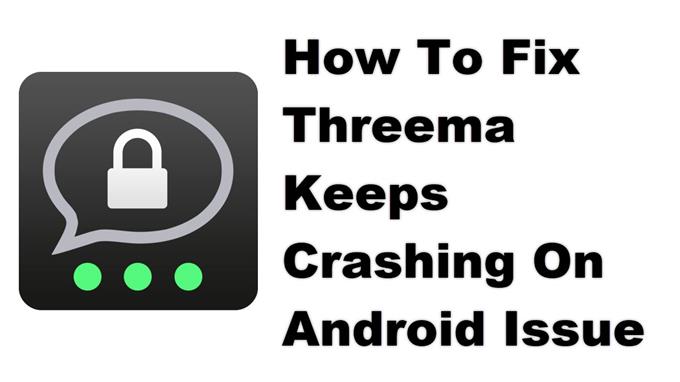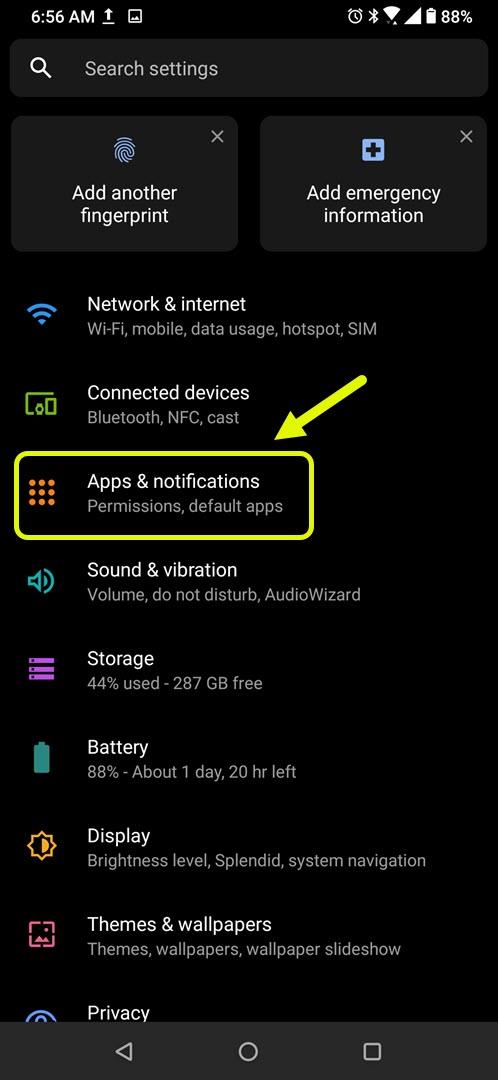ThreemaがAndroidスマートフォンでクラッシュし続ける問題は通常、アプリの起動時、またはアプリがすでに実行されている場合でも発生します。これは通常、破損した一時データまたは破損したアプリファイルが原因で発生します。これを修正するには、スマートフォンで一連のトラブルシューティング手順を実行する必要があります。
Threemaは、GooglePlayストアからダウンロードできる安全なメッセージングプレミアムアプリです。これは、アプリを保守および開発しているスイスの会社Threemaによって2012年に最初にリリースされました。主な焦点は、送信者と受信者のみがメッセージにアクセスできる最高の暗号化強度によって保護されているユーザーデータです。
ThreemaがAndroid携帯で常にクラッシュした場合の対処方法
モバイルデバイスでこのアプリを使用するときに発生する可能性のある問題は、エラーまたはクラッシュが原因で起動に失敗した場合です。これを修正するために必要なことは次のとおりです。
最初にすべきこと:
- 電話を再起動します。
- お使いの携帯電話が最新のソフトウェアバージョンで実行されていることを確認してください。
- ThreemaがGooglePlayストアから最新バージョンに更新されていることを確認してください。
- Wi-Fiでもモバイルデータでも、スマートフォンのインターネット接続が良好であることを確認してください。
方法1:Threemaのキャッシュとデータをクリアする
考慮すべき最初のトラブルシューティング手順は、問題の原因がキャッシュデータの破損ではないことを確認することです。これが当てはまるかどうかを確認するには、アプリのキャッシュとデータをクリアする必要があります。実行する正確な手順は、Androidデバイスによって異なる場合があることに注意してください。
必要な時間:3分。
アプリの一時データを削除する
- [設定]をタップします。
これを行うには、ホーム画面から上にスワイプしてから[設定]アイコンをタップします。

- アプリと通知をタップします。
ここで、アプリの設定を管理できます。

- [すべてのアプリを表示]をタップします。
これにより、携帯電話にインストールされているすべてのアプリが一覧表示されます。

- Threemaをタップします。
これにより、アプリの許可通知とストレージ情報が開きます。

- ストレージとキャッシュをタップします。
これにより、アプリのストレージと権限の設定が開きます。

- [ストレージのクリア]と[キャッシュのクリア]をタップしてから、アクションを確認してください。
これにより、アプリによって保存された一時データが削除されます。

アプリが元の状態にリセットされたら、問題が引き続き発生するかどうかを確認してください。
方法2:クラッシュの問題を修正するためにThreemaを再インストールする
キャッシュとデータのクリアが機能しない場合は、アプリの破損が原因で問題が発生している可能性があります。この場合は、アプリをアンインストールしてから、GooglePlayストアから新しいバージョンをダウンロードしてインストールするだけです。
上記の手順を実行すると、Androidデバイスの問題でThreemaがクラッシュし続ける問題を正常に修正できます。
その他のトラブルシューティングビデオについては、androidhow YoutubeChannelにアクセスしてください。
また読む:
- Threemaで不明な連絡先をブロックする方法